用于Mac的快速简便的DVD刻录软件Wondershare DVD Creator for Mac,可将任何视频刻录到DVD,使用任何标准的家用DVD播放器在电视上观看。使用内置工具,您甚至可以制作DVD幻灯片。
下载并安装适用于Mac的DVD Creator,然后单击“创建新项目”以开始创建DVD。
1
将视频或照片文件加载到程序中
您可以通过两种方式添加文件:直接将视频或照片拖到程序中,或单击“+”添加文件。之后,您可以单击“↑”和“↓”重新排列顺序。

注意:您可以通过将视频拖到另一个视频来将多个视频组合在一起。如果要将它们分开,只需突出显示一个视频并将其拖出窗格,直到出现蓝线。
2
编辑媒体文件(可选)
突出显示所需的视频,然后单击“编辑”。编辑功能包括裁剪,旋转,分割,修剪,添加水印,设置特殊效果等。您应用的所有设置都可以在右侧窗口中立即查看。
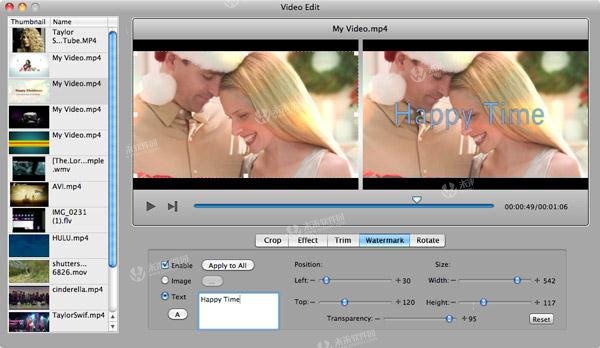
对于幻灯片文件,您还可以通过调整过渡效果,添加文本和背景音乐来个性化它们。
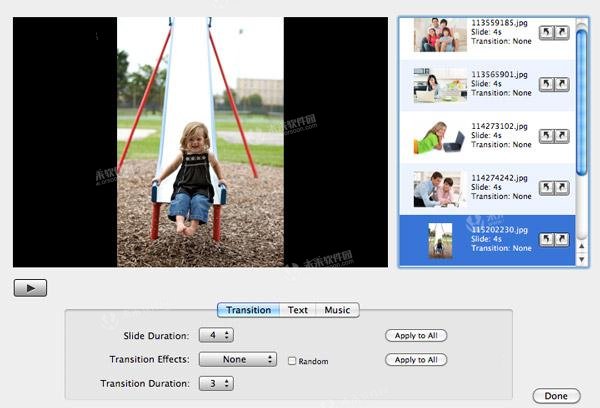
3
为DVD制作自定义DVD菜单(可选)
提供90多套免费动画和静态DVD菜单样式。要制作自定义菜单,只需单击“菜单”为DVD选择合适的菜单样式,然后根据需要进行自定义。没有菜单。如果您特别喜欢某些菜单,可以将它们添加到收藏夹中。
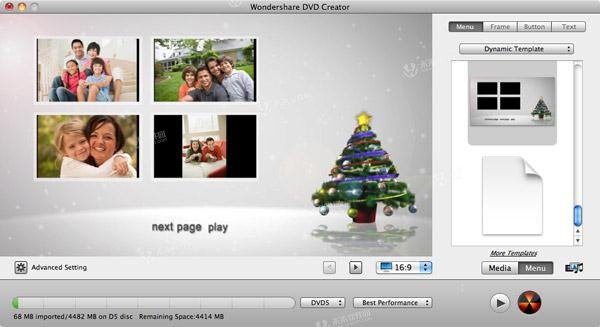
4
预览并开始刻录
完成所有编辑后,您可以单击“预览”按钮预览DVD项目。如果满意,请单击刻录,然后从下拉窗口中选择“DVD光盘”选项。为新DVD命名,然后单击“保存”。
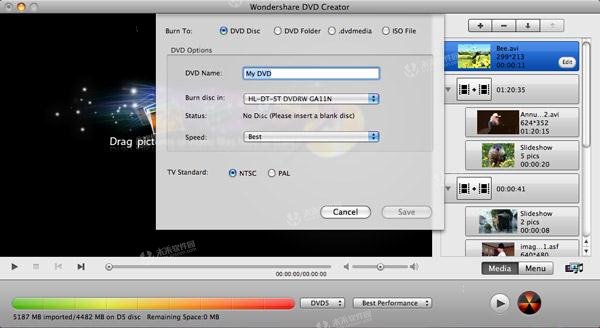
注意:如果您的DVD项目大于4.7G并且您没有DVD9光盘,只需插入D5光盘,程序将自动压缩它。
卸载适用于Mac的DVD Creator
苹果
1.转到包含Wondershare DVD Creator for Mac的文件夹。
2.将DVD Creator for Mac拖到Dock中的“废纸篓”图标。如果它安装在Applications文件夹中,您将需要管理权限。
3.从Dock中删除DVD Creator for Mac图标,只需用鼠标将其拖出Dock即可。
小编的话
以上就是与大家分享的DVD刻录软件 Wondershare DVD Creator for Mac使用教程,需要这款软件的朋友可以在未来软件园下载最新破解版哦!








